Cum configurați semnalul de chat criptat de pe telefonul dvs. inteligent

Există oameni care ascultă conversațiile dvs., așa că dacă doriți confidențialitate, trebuie să utilizați o aplicație criptată, cum ar fi Semnal.
Comunicările dvs. online sunt în constantăasalt zilele acestea. Indiferent dacă este Facebook care scanează mesajele dvs. pentru a insera reclame adecvate sau ascultarea de către ANS pentru a vedea dacă sunteți o amenințare la adresa securității naționale, puteți fi sigur că ALTEA ascultă. Acesta este motivul pentru care trebuie să descărcați Skype și WhatsApp și să accesați Semnal.
Signal este o aplicație de chat gratuită, extrem de asemănătoare cu WhatsApp. Diferența este că nu este deținută de o companie cu scop lucrativ și fiecare mesaj și apel telefonic pe care îl faceți este puternic criptat. Semnalul nu păstrează nici jurnalele, așa că, dacă guvernul a solicitat jurnalele de telefon, nu ar fi nimic să le dea.
Configurați semnal pe telefonul dvs. pentru conversații mai sigure
Există o slăbiciune inerentă cu Semnal. Pentru a-l utiliza, trebuie să dezvăluiți numărul de telefon către celălalt apelant. Trebuie să fiți în contactele lor de telefon pentru ca Semnalul să vă găsească. Acest lucru face ca anonimatul să fie destul de dificil și ar putea solicita cuiva să obțină o cartelă SIM complet nouă doar pentru Semnal.
O soluție mai bună ar fi legarea contului de semnal la o adresă de e-mail de urgență. Însă acum trebuie să lucrezi cu ceea ce îți oferă. Care este un număr de telefon la un cont de semnal simultan.
Descărcați aplicațiile
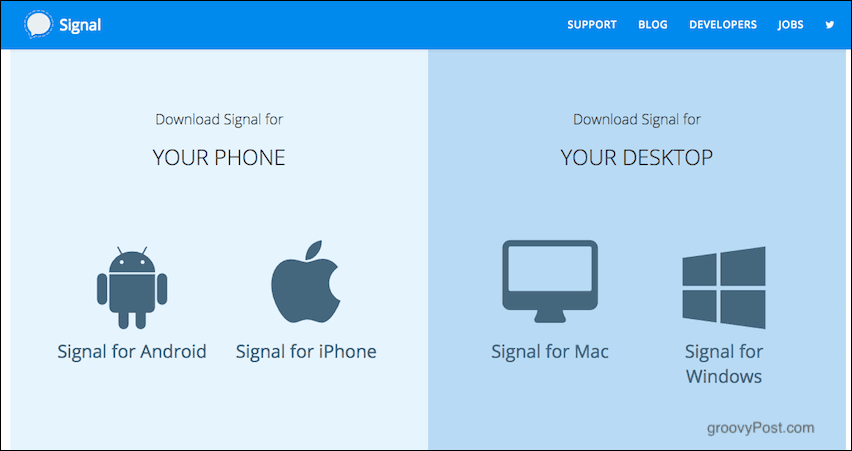
Instalați fie pe Windows, fie pe Mac (există unVersiunea Linux, dar implică un script, așa că accesați site-ul web Semnal pentru asta). La acel link se găsesc și versiunile pentru iOS și Android. Descărcați și instalați programul Semnal pe desktop și smartphone.
Deschide aplicația pentru smartphone și Înregistrează-ți numărul tău de telefon
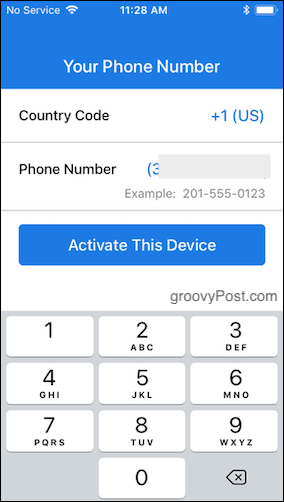
Următorul pas implică deschiderea aplicației pentru smartphone instalată și înregistrarea numărului de telefon la serverele Signal. Adăugați numărul dvs. de telefon (inclusiv codul țării) și faceți clic pe „Activați dispozitivul„.
Vei avea apoi posibilitatea de a alege un SMS sau un anapel telefonic automat pentru a vă asigura că aveți efectiv acest număr. Dacă un SMS și Signal este instalat pe telefonul dvs., preia imediat SMS-urile primite și se activează. Dacă este un cod printr-un apel automat, trebuie să introduceți codul manual.
Oferiți permisiunea de semnal pentru a vă privi contactele
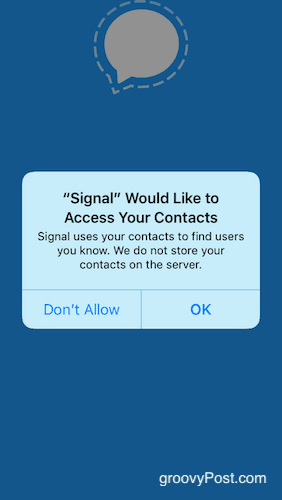
Pentru a vedea cine utilizează deja contactele dvs.Semnal, aplicația trebuie să verifice lista de contacte. Deci va cere permisiunea. Va vedea apoi cine are un cont de semnal și le va adăuga la lista dvs. de chat Semnal.
Conectează-ți semnalul de pe desktop cu semnalul tău de smartphone
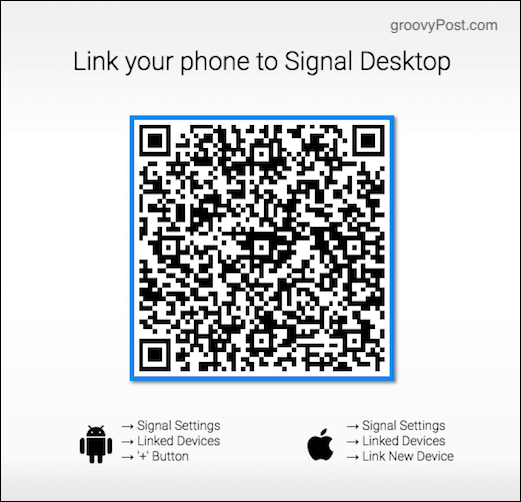
Acum accesați setările de semnal ale telefonului smartphone și accesați Dispozitive conexe -> Link dispozitiv nou. Aceasta va deschide un scaner de coduri QR. Acum deschideți semnalul desktop și vă va oferi un cod QR de scanat. Scanați codul cu scanerul de semnal QR al smartphone-ului dvs. și acum cele două dispozitive vor fi conectate.
Aceasta înseamnă că puteți trimite și răspunde la mesaje folosind tastatura, precum și toate mesajele sincronizate pe dispozitivele legate.
Setări smartphone

Acum că avem aplicația instalată și funcționează, să aruncăm o privire asupra funcțiilor smartphone-ului. Am un iPhone, dar funcțiile vor fi aceleași pe versiunea Android.
Există doar două secțiuni în setări care merită menționate: secțiunea Confidențialitate și secțiunea Notificări. Restul este destul de vanilat și simplu.
Secțiunea de confidențialitate
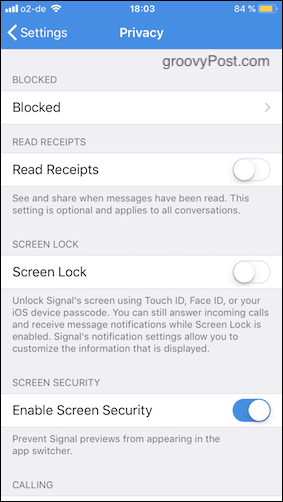
blocat
Acesta nu este nimic complicat. Doar lista dvs. standard pentru blocarea apelanților nocivi (și deblocarea acestora mai târziu, dacă doriți).
Citiți încasări
Dacă este activat, se va spune în partea de sus aconversația de chat ceva de genul „Văzut ultima dată ieri la ora 20.00”. Cu toate acestea, poate nu doriți ca nimeni să vadă când ați fost online ultima dată sau că ați văzut mesajul lor, dar nu a răspuns. Așadar, puteți opri acest lucru.
Fiți conștienți, însă, că funcționează în ambele moduri. Dacă oamenii nu vă pot vedea mișcările online, nici nu le puteți vedea. Cine a spus că viața este corectă? Nu eu.
Blocarea ecranului
După cum spune ecranul, aceasta deschide Semnal folosindFace ID, Touch ID sau parolă iOS. Am descoperit tocmai acum că a fost oprit pentru mine, dar acum voi reveni. Apoi, din nou, dacă un atacator știe deja codul meu de acces iOS, trebuie să îl introduci din nou pentru Signal este puțin inutil. Decizii, decizii….
Activați securitatea ecranului
Comutatorul de aplicații este atunci când faceți dublu clic pe butonulbutonul principal de pe iOS pentru a vedea previzualizările aplicațiilor deschise. Activând acest lucru, nu veți putea vedea o previzualizare a aplicației dvs. Semnal deschis. În schimb, va afișa doar ecranul albastru cu sigla Semnal.
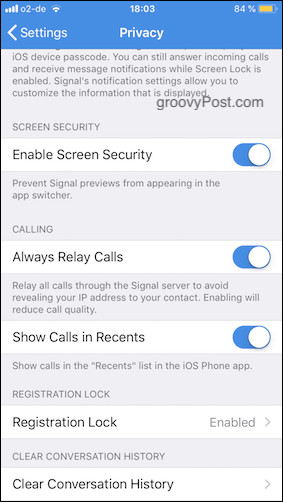
Întotdeauna apeluri cu releu
Dacă nu doriți să dezvăluiți adresa IP a dispozitivuluiadresa către apelant, puteți activa acest lucru pentru a reutila apelurile prin serverele de semnal. Este o rețea ca o rețea privată virtuală, întrucât vă ofera adevărata locație.
Afișați apelurile în reclame
Când un apel intră în telefon, acesta aparelista Apeluri recente. Activarea acestei funcții în Semnal va include apeluri de semnal și în Recents. Poate doriți să păstrați acest lucru pentru a ascunde cu cine comunicați.
Blocare înregistrare
Dacă cineva are acces la numărul de telefon pe care l-ați înregistrat cu Semnal, teoretic v-ar putea dezactiva, vă poate activa propriul cont de semnal cu acest număr și v-ar putea intercepta mesajele.
Activând Blocarea înregistrării, aceasta împiedică pe cineva să facă asta fără să introducă mai întâi codul PIN.
Ștergeți istoricul conversațiilor
După cum este descris. Șterge istoricul conversațiilor de pe toate dispozitivele conectate. Este bine să faci acest lucru în mod regulat. Din păcate, nu există nicio modalitate de a obține Semnalul pentru a automatiza acest proces (încă).
Secțiunea Notificări
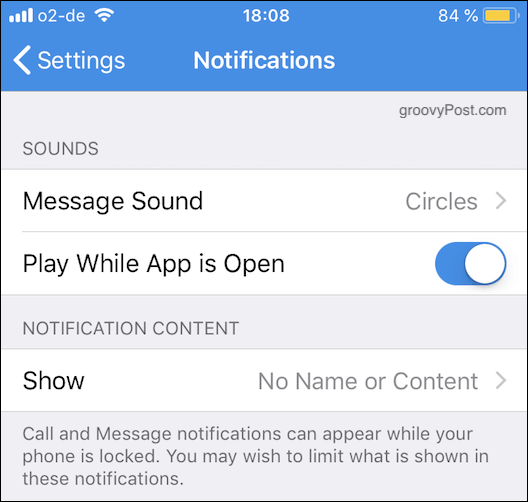
Există o singură setare în această secțiune demnă de menționat. Acesta este „Conținut de notificări”.
Aici specificați ce doriți să aparăpe ecranul telefonului dvs. când există un mesaj sau un apel de la Semnal. Doriți numele contactului și începutul mesajului? Doar numele de contact și niciun mesaj? Sau fără nume de contact și fără mesaj?
Din punct de vedere al securității, este posibil să nu doriți ca oamenii să vă vadă ecranul și să vadă cu cine vorbiți. Deci merită să vă gândiți la asta.
Pornirea unei conversații
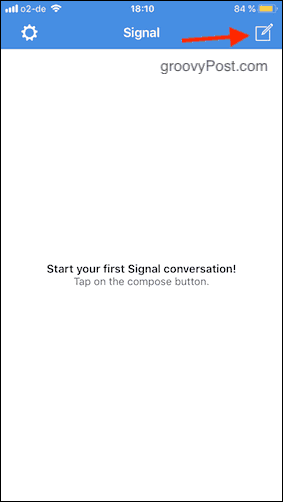
Presupunând că ai dat permisiunea Semnalului să cautela persoanele de contact, ar trebui să aveți câțiva oameni deja pe lista dvs. Pentru a le vizualiza, faceți clic pe pictograma noului mesaj din colțul din dreapta sus al ecranului.
Acum veți vedea cine utilizează contactele dvs.Semnal. Atingeți persoana cu care doriți să o contactați. Acum se va deschide o fereastră de chat și vă puteți trimite mesajul. Mi-am ascuns contactele aici, deoarece vreau să-i protejez pe prietenii mei liberali de elită de la Hollywood de scrutin.
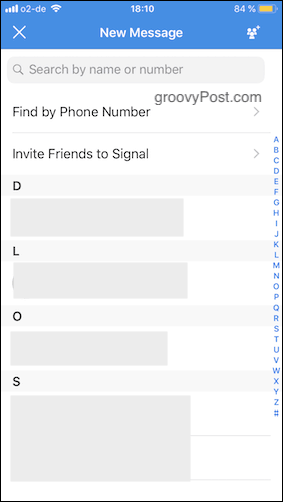
Pornirea unui apel telefonic
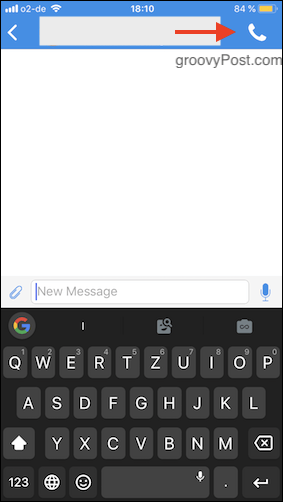
Dacă, în schimb, doriți să sunați, atingeți pictograma telefonului în colțul din dreapta sus. Calitatea apelurilor nu este rea, dar o folosesc foarte rar. Nu sunt un telefonator, mai mult un dactilograf.
Verificarea celuilalt apelant
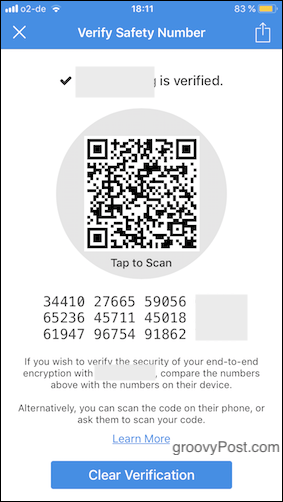
Dacă vorbești cu cineva peste Semnal, astanu sunteți familiarizați, este posibil să doriți să le verificați identitatea. Acest lucru se face în mod normal când vă întâlniți în persoană cu ei și au telefonul la persoana lor. Accesați setările pentru apelantul respectiv și atingeți „Numărul de siguranță”. Apoi, veți vedea un cod QR pe care cealaltă persoană îl poate scana cu aplicația Semnal. Dacă aplicația vede că sunt o potrivire, vă va spune.
Alternativ, comparați lista cu numerelista numerelor din aplicația Semnal. Dacă diferă în vreun fel, s-ar putea să nu fie aceeași persoană cu care ai vorbit pe Semnal. Am eliminat blocul de numere din partea dreaptă, pentru că nu vreau ca oamenii vrednici să vă pună mâna pe ele. Vă pot vedea.
Disparând mesaje
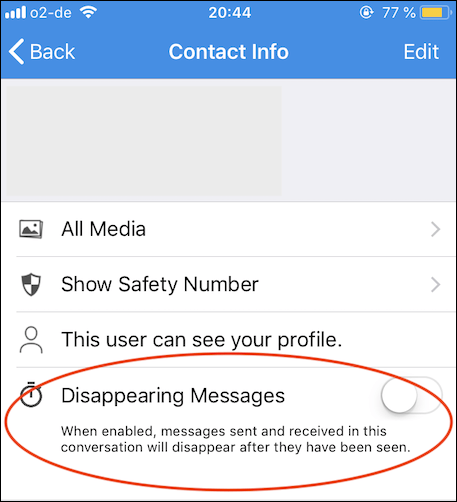
Iată un truc magic pentru tine. Dacă doriți cu adevărat să fiți foarte precaut cu securitatea chat-ului online, activați funcția care va face ca mesajele dvs. să dispară imediat ce le citiți.
Doar atingeți numele persoanei din partea de sus a ferestrei de chat și veți vedea o opțiune pentru a activa mesajele care dispar pentru acea persoană.
Concluzie
În această zi și vârstă, suntem conștient de durereconversațiile noastre sunt întotdeauna sub amenințarea de a fi monitorizate de companii cu scop lucrativ, guverne și hackeri rău intenționate. Semnalul te ajută să redobândești controlul asupra vieții private, astfel încât să poți avea comunicații sigure fără a-ți compromite identitatea. Este folosit de oficiali guvernamentali, jurnaliști și sursele lor, iar acum, dumneavoastră.







![Cum dezactivați chitanțele de citire Facebook [Chat nedetectat]](/images/howto/how-to-disable-facebook-read-receipts-chat-undetected.jpg)


Lasa un comentariu